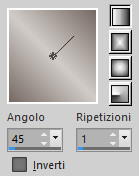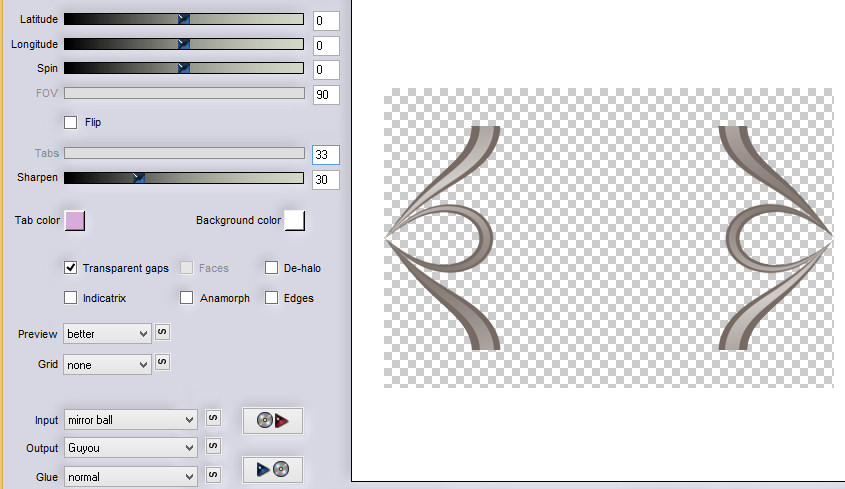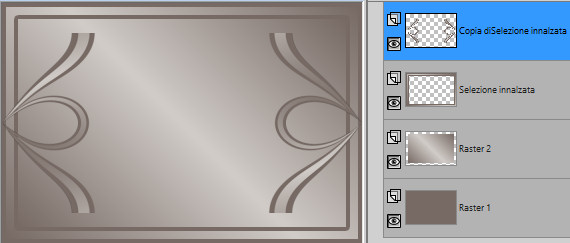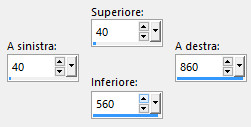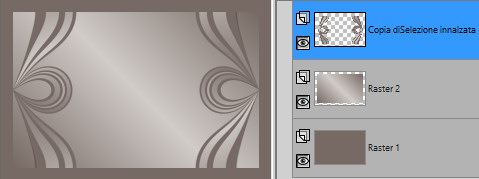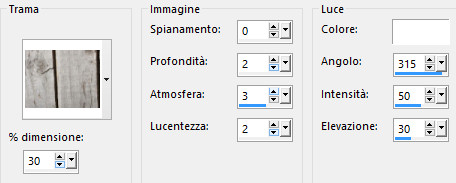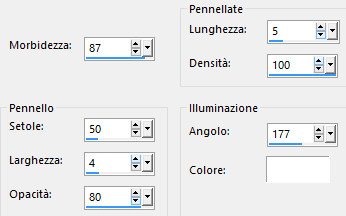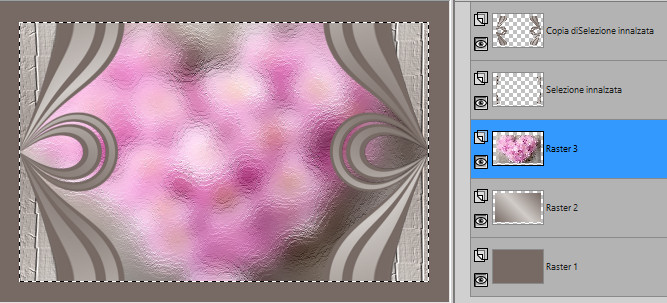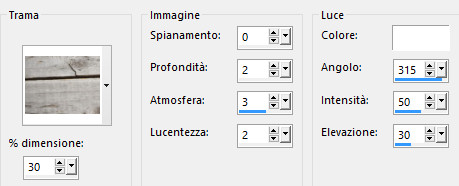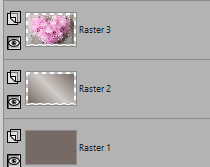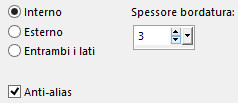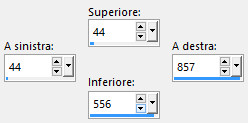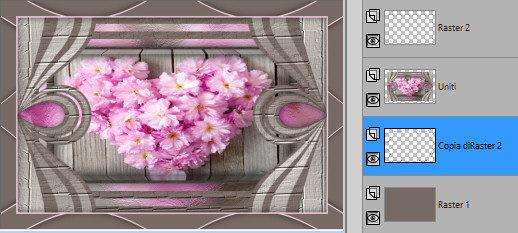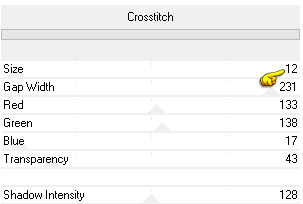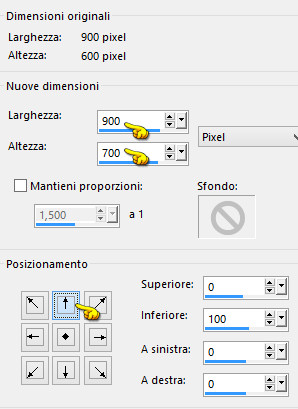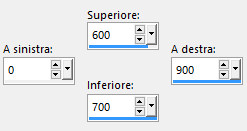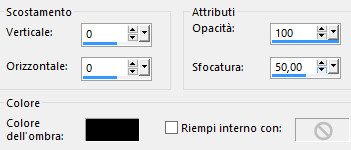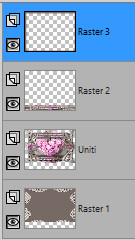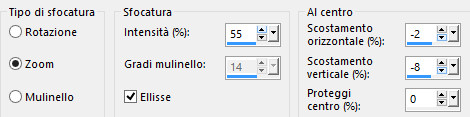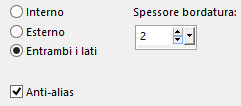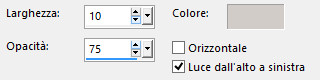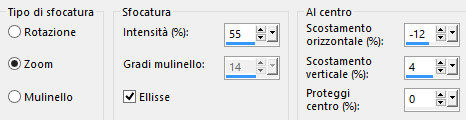Preparazione Metti le cinque selezioni nella cartella selezioni di psp Metti le due textures nella cartella trame di psp Doppio clic sui due preset e si installeranno automaticamente dentro il filtro Eye Candy 5 Impact/Extrude Tavolozza dei materiali: colore di primo piano scuro #776a64 e colore di secondo piano chiaro #d1ccc8 Configura in primo piano il gradiente stile lineare:
1. Apri una nuova immagine trasparente di 900 x 600 px. Riempi con il colore di primo piano. Selezione/Seleziona tutto. Selezione/Modifica/Contrai di 40 px. Selezione/Inverti. Selezione/Innalza selezione a livello. Selezione/Modifica/Contrai di 10 px. Riempi la selezione con il gradiente di primo piano. Deseleziona tutto. Chiudi la visibilità del livello Raster 1, ma rimani sul livello che sta in cima (Selezione innalzata). 2. Con la bacchetta magica (tolleranza 0 e sfumatura 0) clicca all'interno del rettangolo trasparente per selezionarlo. Livelli/Nuovo livello raster. Livelli/Disponi/Sposta giù. Riempi la selezione con il gradiente di primo piano. Deseleziona tutto. Riapri la visibilità del livello Raster 1. Posizionati sul livello che sta in cima (Selezione innalzata). Livelli/Duplica. Immagine/Ridimensiona all'80% (tutti i livelli non spuntato). Effetti/Plug in/Flaming Pear/Flexify 2:
Ottieni questo:
3. Posizionati sul livello di sotto (Selezione innalzata). Immagine/Ridimensiona al 90% (tutti i livelli non spuntato). Effetti/Plug in/Flaming Pear/Flexify 2: lascia la configurazione in memoria. Livelli/Disponi/Sposta su. Livelli/Unisci/Unisci giù. 4. Modifica/Taglia. Attiva lo strumento selezione rettangolo e scegli la selezione personalizzata:
Modifica/Incolla nella selezione. Deseleziona tutto. Nella paletta dei livelli ottieni questo:
Selezione/Carica selezione/Da disco e scegli "87 SWEETY 1". Posizionati sul livello di sotto (Raster 2). Selezione/Innalza selezione a livello. Effetti/Effetti di trama/Trama e scegli "TEXTURE 87":
Deseleziona tutto. 5. Livelli/Duplica. Immagine/Rifletti/Rifletti verticalmente (o Immagine/Capovolgi). Livelli/Unisci/Unisci giù. Posizionati sul livello di sotto (Raster 2). Attiva la selezione personalizzata: lascia i valori in memoria. Livelli/Nuovo livello raster. Apri la tua immagine di paesaggio. Modifica/Copia e incolla nella selezione. Effetti/Effetti tecniche di disegno/Pennellate:
Lascia selezionato. Ottieni questo:
6. Livelli/Nuovo livello raster. Riempi la selezione con il colore di primo piano. Effetti/Effetti di trama/Trama e scegli "TEXTURE 87 (1)":
Selezione/Modifica/Contrai di 20 px. Premi il tasto Canc della tua tastiera. Selezione/Modifica/Contrai di 20 px. Livelli/Nuovo livello raster. Riempi la selezione con il colore di primo piano. Effetti/Effetti di trama/Trama: lascia la configurazione in memoria. Selezione/Modifica/Contrai di 20 px. Premi il tasto Canc della tua tastiera. Selezione/Modifica/Contrai di 20 px. Livelli/Nuovo livello raster. Riempi la selezione con il colore di primo piano. Effetti/Effetti di trama/Trama: lascia la configurazione in memoria. Selezione/Modifica/Contrai di 20 px. Premi il tasto Canc della tua tastiera. Nella paletta dei livelli ottieni questo:
7. Livelli/Nuovo livello raster. Riprendi la tua immagine di paesaggio. Modifica/Copia e Incolla nella selezione. Livelli/Duplica. Livelli/Disponi/Sposta giù. Effetti/Plug in/Alien Skin Eye Candy 5 Impact/Extrude: dal menù User Settings in basso scegli il preset "EXTRUDE 87 (1)". Posizionati sul livello di sopra (Raster 7). Effetti/Plug in/Alien Skin Eye Candy 5 Impact/Extrude: dal menù User Settings in basso scegli il preset "EXTRUDE 87 (2)". Livelli/Unisci/Unisci giù. Selezione/Inverti. Effetti/Effetti 3D/Sfalsa ombra: 0 / 0 / 100 / 50 / colore #000000. Deseleziona tutto. Effetti/Effetti 3D/Sfalsa ombra: lascia i valori in memoria. 8. Posizionati sul livello che sta in cima (Copia di Selezione innalzata). Selezioni/Carica selezione/Da disco e scegli "87 SWEETY 2". Riprendi la tua immagine di paesaggio. Modifica/Copia e incolla come nuovo livello. Ridimensiona se necessario e posiziona nella selezione la parte che desideri conservare. Selezione/Inverti. Premi il tasto Canc della tua tastiera. Selezione/Inverti. Livelli/Duplica. Effetti/Effetti tecniche di disegno/Pennellate: lascia i valori in memoria. Livelli/Unisci/Unisci giù. Livelli/Disponi/Sposta giù. Selezione/Inverti. Effetti/Effetti 3D/Sfalsa ombra: 0 / 0 / 60 / 30 / colore #000000. Deseleziona tutto. 9. Posizionati sul livello che sta in cima (Copia di Selezione innalzata). Effetti/Effetti di trama/Trama: lascia la configurazione in memoria. Chiudi la visibilità del livello di sfondo (Raster 1), ma rimani posizionato sul livello che sta in cima. Livelli/Unisci/Unisci visibile. Riapri la visibilità del livello Raster 1, ma rimani posizionato sul livello che sta in cima. Selezione/Seleziona tutto. Selezione/Mobile. Selezione/Immobilizza. Selezione/Modifica/Seleziona bordature selezione:
Livelli/Nuovo livello raster. Riempi la selezione con un terzo colore (per me #f4cfe1). Deseleziona tutto. 10. Attiva lo strumento selezione personalizzata:
Selezione/Inverti. Effetti/Effetti 3D/Sfalsa ombra: lascia i valori in memoria. Deseleziona tutto. Livelli/Duplica. Effetti/Effetti di distorsione/Onda:
Selezioni/Carica selezione/Da disco e scegli "87 SWEETY 3". Premi il tasto Canc della tua tastiera. Deseleziona tutto. Livelli/Disponi/Sposta giù per due volte. Livelli/Duplica. Immagine/Rifletti/Rifletti orizzontalmente. Livelli/Unisci/Unisci giù. Ottieni questo:
11. Selezioni/Carica selezione/Da disco e scegli "87 SWEETY 4". Livelli/Nuovo livello raster. Livelli/Disponi/Sposta giù. Riprendi la tua immagine di paesaggio. Modifica/Copia e incolla nella selezione. Effetti/Effetti tecniche di disegno/Pennellate: lascia la configurazione in memoria. Selezioni/Inverti. Posizionati sul livello di sotto (Raster 1). Effetti/Plug in/Unlimited 2/Bkg Designer sf10 I/Crosstich:
Deseleziona tutto. Ottieni questo:
12. Chiudi la visibilità del livello di sfondo (Raster 1) e posizionati su qualsiasi altro livello. Livelli/Unisci/Unisci visibile. Riapri la visibilità del livello che avevi chiuso, ma rimani posizioanto sul livello che sta in cima. 13. Immagine/Dimensione tela:
Modifica/Copia speciale/Copia unione. Attiva di nuovo la selezione personalizzata:
Livelli/Nuovo livello raster. Modifica/Incolla nella selezione (la copia è ancora in memoria). Effetti/Plug in/Mura's Meister/Perspective Tiling con la configurazione predefinita: Effetti/Effetti 3D/Sfalsa ombra: 0 / 0 / 60 / 10 / colore #000000. Deseleziona tutto. 14. Livelli/Nuovo livello raster. Riempi con il colore di primo piano iniziale. Selezioni/Seleziona tutto. Selezioni/Modifica/Contrai di 3 px. Premi il tasto Canc della tua tastiera. Effetti/Effetti 3D/Ritaglio (colore #000000):
Deseleziona tutto. Ottieni questo:
15. Posizionati sul secondo livello a partire dal basso (Uniti). Selezioni/Carica selezione/Da disco e scegli "87 SWEETY 5". Regola/Sfocatura/Sfocatura radiale:
Livelli/Nuovo livello raster. Apri il tuo misted di personaggio (uomo o donna). Modifica/Copia e incolla nella selezione. Abbassa l'opacità del livello a 50 (o altro valore secondo il misted usato). Livelli/Nuovo livello raster. Effetti/Effetti 3D/Ritaglio: lascia i valori in memoria. Selezioni/Modifica/Seleziona bordature selezione:
Riempi la bordatura selezionata con il colore di primo piano. Effetti/Effetti di trama/Veneziana (colore chiaro di secondo piano):
Deseleziona tutto. 16. Posizionati sul livello che sta in cima (Raster 3). Apri il tuo tube di personaggio. Modifica/Copia e incolla come nuovo livello. Ridimensiona se necessario e posiziona dove preferisci. Applica uno sfalsa ombra di tua scelta. Aggiungi decorazioni a scelta. 17. Immagine/Aggiungi bordatura simmetrica di 30 px colore contrastante. Selezioni/Seleziona tutto. Selezioni/Modifica/Contrai di 30 px. Selezione/Inverti. Riprendi la tua immagine di paesaggio. Modifica/Copia e incolla nella selezione. Regola/Sfocatura/Sfocatura radiale:
Effetti/Plug in/VM Toolbox/Zoom blur: 39 / 60. Effetti/Effetti tecniche di disegno/Pennellate: lascia i valori in memoria. Deseleziona tutto. Aggiungi la tua firma. Immagine/Aggiungi bordatura simmetrica di 3 px colore di primo piano. Immagine/Ridimensiona a 950 px di larghezza (tutti i livelli spuntato). Salva in formato jpeg Altra versione con tube della donna di Azalee (femme 1705) - tube del vaso e misted di Animabelle
Le vostre splendide versioni - Grazie! La mia tester Giograf
ToscaDeiGatti
Shanty
Manu
Tutorial tradotto da Byllina il 9 maggio 2016 |